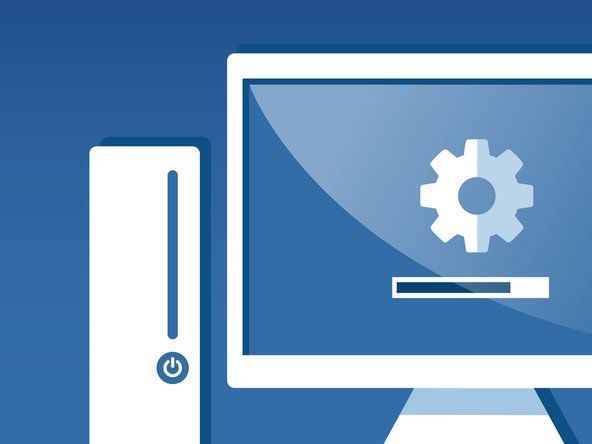Brother skrivare

Rep: 617
Inlagt: 2015-02-22
min brors skrivare ansluter inte till min wifi-router. alla andra enheter är anslutna till routern. Jag vet inte att min trådlösa uttalare är trasig eller hur ska jag kontrollera det. snälla hjälp mig
Vad är skrivarens modellnummer?
tack alla .. det var till stor hjälp
Om du nyligen har bytt från 2,4 GHz till 5 GHz wifi - är detta problemet! Brother-skrivare kan inte ansluta till 5 GHz wifi, men om du frågar din internetleverantör kan de dela det kombinerade nätverket i två separata nätverk, ett 2,4 GHz och ett 5 GHz - anslut sedan din skrivare till 2,4 GHz !! Jag tillbringade alldeles för länge med att försöka lista ut detta, så jag hoppas att detta sparar någon besväret.
Slå på din Brother-skrivare
För att återställa den trådlösa anslutningen, tryck på menyknappen
Tryck på OK.
Välj Återställ nätverk.
Tryck på 1 för att välja Ja.
Tryck på 1 igen för att bekräfta omstarten
Skrivaren startar om och nätverksåterställningen har genomförts.
Följ nästa steg för att ansluta din Brother-skrivare till Wi-Fi.
Anslut Brother-skrivaren till Wi-Fi
När du startar om Brother-skrivaren efter återställningen av nätverket visas ett meddelande om att Wi-Fi-installationen startar. Se snabbguiden
Tryck sedan på OK
Tryck på Ok tre gånger för att komma in i installationsguiden
Ett meddelande visas på din skärm Aktivera Wlan? Tryck på OK för att acceptera. Tryck OK igen
Vänta en stund medan den söker i ett trådlöst nätverk
En lista med SSID visas på skärmen välj det Wi-Fi-nätverk du vill ansluta till och du behöver WEP-nyckel / Wi-Fi-lösenord för din router för att ansluta Brother-skrivare till Wi-Fi
Ange Wi-Fi-lösenordet med Brother skrivarens knappsats
Nästa Tryck på OK och sedan på 1 för att tillämpa inställningarna
Kom så långt som att gå in i trådlöst nätverk men inte be om lösenord ?? Och så återgår bara till startskärmen ??
10 svar
Vald lösning
 | Rep: 1 |
Här är vad jag tycker att du borde göra när du har problem med Brother Printer Wireless Connection
1- Starta först om din router och Brother-skrivare (om möjligt din dator också).
2- Se till att du har rätt lösenord för din skrivare.
3- Du kan prova WPS-nyckel för att ansluta din skrivare till routern om din router och skrivare har en WPS-nyckel.
Avinstallera nu alla tidigare skrivardrivrutiner om du har installerat och installerat din skrivare som helt ny.
Eftersom du ska installera den som en ny, följ dessa steg för att installera den trådlösa Brother-skrivaren. Besök Så här ställer du in Brother-skrivare med wifi
Se om all denna information kan hjälpa dig att ställa in skrivaren och hjälpa dig att bli av med problemen du har.
Kommer inte att ansluta al. Mycket upprörd. Berättade att det var riktigt enkelt så vi köpte det. Hade det en solid vecka och ingen tur.
Försökte det och det fungerade inte.
det skulle vara mycket lättare att programmera en raket till månen och sedan göra denna && ^ & ^ $ ^ sak
Du kan enkelt ansluta din http://bit.ly/3tWH6xn ' > Brother-skrivare med trådlös router från din bärbara dator genom att bara välja 3 steg.
1. Som du vet - En trådlös anslutning är endast möjlig om din dator har ett trådlöst kort. Och skrivarmodellen måste vara en inställd för trådlös kommunikation. Även om alla nya bärbara modeller är trådlösa, krävs därför inget externt kort. Gamla modeller kan dock behöva externt trådlöst kort.
2. Se till att skrivaren och den bärbara datorn måste anslutas till samma trådlösa nätverk när du ställer in anslutningen. Nästa steg är att du måste ansluta din skrivare och den bärbara datorn separat till det trådlösa nätverket för att få dem online. Å andra sidan är det också möjligt att din skrivare ansluter via internet medan den bärbara datorn förblir offline.
3. Båda enheterna är online du måste ladda ner rätt skrivardrivrutin på din bärbara dator.
Samsung Galaxy S7 Edge skärmbyte
Skrivare är nyckelelementet för företag att utföra någon aktivitet. Avbrott eller funktionsfel kan orsaka ett kraftigt fall i din produktivitetshastighet. Så det blir timens behov att lösa felet och gå vidare. Användarna av enheten möter ofta komplikationer för att ansluta Brother-skrivare till Wi-Fi.
Sätt att ansluta Brother-skrivare till Wi-Fi:
• Inspektera routerns åtkomstpunkt
• På baksidan av routern hittar du nätverksnamnet och lösenordsnyckeln
• Sätt nu strömsladden och anslut den till maskinen och genom att ansluta den till strömuttaget.
• Klicka på menyalternativet på kontrollpanelen. Och välj nätverket
• För att välja WLAN, tryck på navigering och klicka på OK
• Gör val av installationsguiden. Gå sedan till JA för att starta processen.
men om det misslyckas visas 'Brother-skrivaren som inte ansluter till Wi-Fi'.
https: //www.fixbrotherprinter.com/how-to ...
| | Rep: 541 |
Först måste du installera om skrivardrivrutinerna och ansluta till WiFi och kontrollera skrivarens IP-adress på routersidan OM din IP-adress finns där så kom till din dator och gå till Kontrollpanelen - skrivare och enheter - och klicka på vänster övre hörn och klicka på Lägg till enheter så får du ditt skrivarnamn där borta och ansluter till de enheterna.
Anslutningen misslyckades.
| | Rep: 91 |
Skrivare är huvudvärk om du inte vet var du ska börja. Så här är några steg du kan följa, beroende på din skrivare:
1. Kontrollera först om skrivaren har en liten interaktiv skärm där du kan navigera genom en meny av något slag. Om det gör det, leta efter ett alternativ som säger 'installationsguiden', så måste du följa stegen som skrivaren ger dig. Du kan behöva välja att konfigurera det trådlösa nätverket efter att ha valt installationsguiden. Efteråt kan du få en skärm med en lista över tillgängliga trådlösa nätverk, välj ditt hemnätverk (det du använder med dina andra enheter i huset), då kommer det att be om ditt lösenord, skriv in det (lösenord är skiftlägeskänsligt, så var noga med att skriva versaler om det behövs). Därefter måste du vänta på ett bekräftelsemeddelande som säger att du är ansluten till nätverket. Skrivaren ska fungera.
2. Kontrollera om din skrivare har en wifi-knapp (det är en knapp som ansluts till ett nätverk automatiskt.) Knappen kan ha en liten antennbild eller en wifi-bild. För att använda den här knappen måste du först trycka på den trådlösa installationsknappen på din router / modem. Den ska blinka, om den gör det, gå sedan till din skrivare, tryck på wifi-knappen och vänta tills den länkar. Om detta fungerar bör du få ett bekräftelsemeddelande annars lyser wifi-knappens lampa fast.
3. Om din skrivare inte har en skärm eller en inställningsknapp för trådlöst nätverk (wifi-knapp eller WPS), bör du ha en USB-kabel ansluten till skrivaren och din dator för att den ska fungera. När du har anslutit den bör du leta efter skrivarens installationsguide i din dator för att ställa in skrivarens wifi-inställningar.
Jag gjorde det första exemplet och det stod att det var anslutet men det skrivs inte ut fortfarande
Jag gjorde det första exemplet också men min skrivare fortsätter att säga att anslutningen misslyckades
| | Rep: 61 |
I de flesta fall möter människor Brother-skrivaren ansluter inte till wifi på grund av fel användarnamn och lösenord för wifi. så du bör först kontrollera lösenordet en krypteringstyp.
Om du fortfarande har liknande problem måste du återställa nätverksinställningarna på skrivaren och sedan försöka ansluta skrivaren igen.
| | Rep: 25 |
Jag löste mitt problem med att ansluta WIFI. När du uppmanas att ange lösenordsknappen, se till att alla siffror har angetts för att flytta markören av (höger) för sista siffran. Tryck sedan på OK.
Tack mxfrank2001 som LÖST mitt problem.
inget annat fungerade, jag kan inte tro att systemet var så dumt! TACK SÅ MYCKET!
hur man berättar om julljussäkring har blåst
| | Rep: 13 |
PROBLEM LÖST ... Jag har flera ip-adresser som jag kan ansluta till, som de flesta nu. Tricket är att se till att du är ansluten till exakt samma IP-adress som din skrivare är på. När jag väl såg till att min bärbara dator alltid var ansluten på detta sätt har jag haft noll problem med detta.
| | Rep: 13 |
Jag försökte bara ansluta min HL-5370DW (det är år gammal, utan WPS, men jag älskar den här skrivaren!) De senaste timmarna trådlöst med vår nya kabelleverantörsrouter, i motsats till routern hos kabelleverantören vi hade gick precis. Slutligen lyckades jag!
TVÅ SÄNGAR plågade mig när jag använde installationsguiden med en nätverkskabel.
FÖRST identifierades inte skrivaren när den sökte efter tillgängliga trådlösa enheter. För att lösa detta måste du ÅTERSTÄLLA SKRIVARENS NÄTVERKSINSTÄLLNINGAR till fabriksinställningarna. Efter återställningen känner installationsguiden igen skrivaren. Från snabbstartsguiden på 55 sidor, s43:
1. Stäng av skrivaren.
2. Håll ned GO-knappen när du slår på strömbrytaren. Om du håller GO-knappen intryckt tänds alla LED-lampor och sedan släcks statuslampan. Släpp GO-knappen. Alla lysdioder ska nu släcka.
3. Tryck GO sex gånger. Alla lysdioder ska tändas och sedan startar skrivaren om.
4. Skrivaren känns nu igen.
ANDET, jag fick ständigt felmeddelandet 'FAILED TO ASSOCIATE' FEL efter att ha gått igenom anslutningsstegen (Obs: Som en guide följde jag skärmdumpade instruktioner från förra gången jag var tvungen att göra detta med den tidigare kabelleverantören).
I mitt fall ändrades krypteringsläget för WPA / WPA2-autentiseringsmetoden efter att ha fått den nya routern. Tidigare var krypteringsmetoden TKIP. Den nya routern var dock AES. När jag ändrade krypteringen från TPIK till AES, anslöt skrivaren omedelbart och allt var rätt med universum!
| | Rep: 25 |
Återställ skrivaren och avinstallera programvaran och installera den igen. Ställ in den trådlösa skrivaren igen och se till att routerns lösenord är.
 | Rep: 1 |
Inte av ovanstående fungerade för mig, jag angav manuellt IP-adressen, dns-servern, dns-gateway och nätmask i skrivaren direkt vilket fungerade som en dröm. Jag upptäckte att skrivaren hade gett sig fel IP-adress och tillhörande detaljer, varför den inte fungerade.
Hur man tar reda på IP-adress, DNS-server, DSNS Gateway och nätmask etc.,
 | Rep: 1 |
Jag fick reda på att routern måste ställas in för att inkludera WLAN-standarden 802.11b för att ansluta skrivaren (HL-2135w) via WPS.
Min router var inställd på 802.11g + n vilket är bra för utskrift via WLAN när skrivaren har fått autentiseringsuppgifterna för WiFi-nätverket. Routern säger till mig att skrivaren använder 802.11g inom nätverket.
Men tydligen fungerar skrivarens WPS-läge bara via 802.11b. När jag ställde min router till 802.11b + g + n det första anslutningsförsöket var framgångsrikt.
Emma